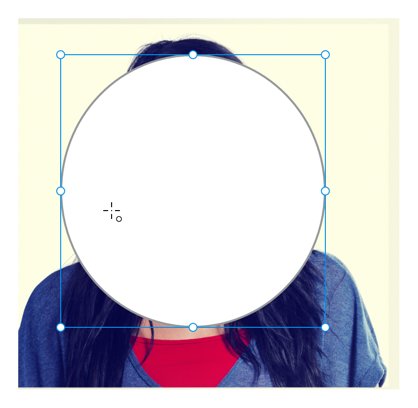Importavę vaizdus į „Adobe XD“, neturėsite daug redagavimo valdymo galimybių, tačiau galite keisti vaizdų dydį ir pasukti juos taip, kaip darytumėte bet kurią kitą formą.
Taip pat galite lengvai apvalinti importuoto vaizdo kampus naudodami kampinius valdiklius.

Spustelėkite ir vilkite kampinį valdiklį, kad suapvalintumėte vaizdo kraštus.
Savo vaizdų maskavimas
Apibrėždami uždarą formą formos įrankiu arba rašiklio įrankiu, galite apibrėžti, kas tampa kauke. Kaukė suteikia jums galimybę įdėti paveikslėlį į individualią formą. Tai taip pat suteikia galimybę apkarpyti vaizdo dalis, kurių nenorite matyti. Norėdami sukurti kaukę, atlikite šiuos veiksmus:
Importuokite vaizdą į piešimo lentą.
Sukurkite formą ir dydį ir padėkite jį ant vaizdo. Vieta virš vaizdo nustato, kokia vaizdo dalis bus rodoma.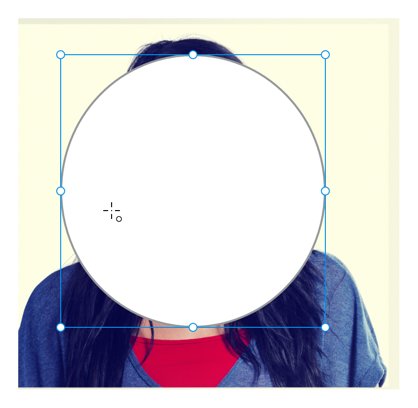
Padėkite figūrą virš vaizdo, kad nustatytumėte, kurią vaizdo dalį norite rodyti.
Naudodami pasirinkimo įrankį pasirinkite formą ir vaizdą. Svarbu, kad forma būtų vaizdo viršuje; jei ne, pasirinkite Objektas → Išdėstyti → Iškelti į priekį.
Pasirinkę abu objektus, pasirinkite Objektas → Kaukė su forma. Dabar figūroje yra vaizdas.
Vaizdas, užmaskuotas forma.
Jei norite redaguoti figūros padėtį virš vaizdo, tiesiog dukart spustelėkite užmaskuotą objektą naudodami pasirinkimo įrankį. Baigę pakeisti savo atvaizdo ir formos padėtį, spustelėkite bet kurią kitą piešinio lentos vietą.
Pasinaudojus kaukėmis
Galite užmaskuoti bet kokį objektą (-us) su forma. Galbūt turite kelis elementus, kuriuos norite laikyti kartu apskrito pavidalo, arba norite apkarpyti pasikartojančių vaizdų seriją. Abi šias užduotis galima atlikti atlikus šiuos veiksmus:
Sukūrę meno kūrinį, viršuje pridėkite figūrą arba iškelkite formą, kurią norite užmaskuoti, į priekį naudodami Objektas → Išdėstyti → Iškelti į priekį.
Pasirinkite visus objektus, kurie turi būti užmaskuoti, be viršutinio objekto, kuris yra kaukė, ir pasirinkite Objektas → Kaukė su forma.
Jei kaukėje reikia redaguoti objektus atskirai, galite pasirinkti Objektas → Išgrupuoti kaukę arba atidaryti sluoksnių skydelį ir dukart spustelėti piktogramą, esančią objekto, pavadinto Mask Group, kairėje. Dukart spustelėjus, galite pasirinkti atskirus objektus.
Vaizdų redagavimas ir išdėstymas
Dirbti su vaizdais, kai jie yra „Adobe XD“, yra greita ir paprasta. Jei įklijavote arba nuvilkote vaizdą į drobę arba piešinį, galite juo manipuliuoti taip, kaip darytumėte bet kurią stačiakampio ar vektoriaus formą. Keiskite dydį, pasukite, pridėkite kraštinę, šešėlį arba sumažinkite neskaidrumą.
Vaizdų apkarpymas
Nesate patenkinti tuo, kaip vaizdas apkarpomas? Tiesiog paspauskite „Enter“ (arba dukart spustelėkite vaizdą), kai vaizdas pasirinktas, kad įeitumėte į kaukės redagavimo režimą, kuriame galite pakeisti vaizdo dydį ir pakeisti jo apkarpymo būdą. Jei vilkite vaizdą ant formos, šis maskavimas vyksta automatiškai ir visada išlaiko vaizdo formato santykį, neatsižvelgiant į formą, kurią jis užpildo.
Vartymas & besisukantys vaizdai
Vaizdus galima apversti horizontaliai arba vertikaliai, taip pat pasukti visu ratu. Pasirinkus vaizdą, tikrinimo skydelio viršuje dešinėje bus rodomas sukimosi valdiklis, taip pat horizontalūs ir vertikalūs apvertimo valdikliai. Apvertimo valdiklius taip pat galima pasiekti per meniu Objektas (Objektas > Transformuoti), o pasukimo valdiklius galima pasiekti drobėje užvedus pelės žymeklį už vieno iš keturių objekto kampų.
Tvirtas redagavimas „Photoshop“.
„Adobe XD“ siūlo supaprastintus įrankius, leidžiančius greitai manipuliuoti vaizdais. Norėdami atlikti išplėstinius redagavimus ir filtravimą, dešiniuoju pelės mygtuku spustelėkite savo vaizdą ir pasirinkite „Redaguoti Photoshop“, kad atidarytumėte susietą vaizdą „Photoshop“ ir atliktumėte redagavimą. Išsaugoję tą „Photoshop“ failą, „Adobe XD“ iš karto pamatysite vaizdo atnaujinimą.
Vaizdai ir grafika gali suteikti gyvybės jūsų dizainui, o „Adobe XD“ suteikia darbo su vaizdais efektyvumo. Nuo paprastų kraštinių iki pažangaus vaizdų redagavimo programoje „Photoshop“ – jūsų dizaine vaizdai atrodys stulbinančiai.